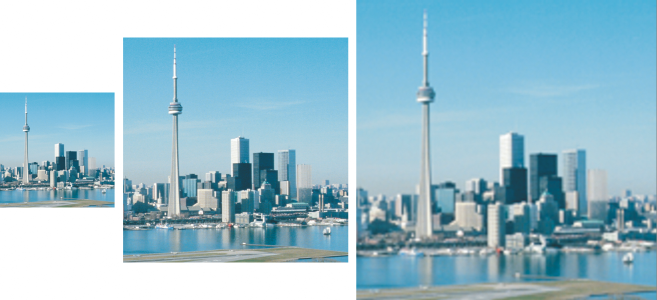
您可以同時變更點陣圖的解析度和大小。由左至右:縮減取樣的影像、原始影像、增加取樣的影像。
您可以透過增減點陣圖的高度和寬度,來變更點陣圖的實際尺寸。選擇測量單位時,以下提示可能有很大的幫助:
| • | 如果您打算列印影像,請根據您印表機特定的每英吋點數 (dpi) 設定以英吋、公分、點或派卡為單位設定寬度與高度。 |
| • | 如果您打算將影像用於 Web 上,請選擇像素。 |
解析度為影像檔案所包含的細節數量,或是輸入、輸出或顯示裝置能產生的細節數量。解析度的測量單位是 dpi (每英吋點數) 或 ppi (每英吋圖素數)。低解析度會造成顆粒狀的外觀;高解析度可產生較高品質的影像,但檔案也會較大。影像的大小與解析度會影響列印品質。選擇與計畫列印成品相符的影像度量和解析度。無論您計畫使用桌面印表機列印作品,還是將其使用於 Web 上,請謹記以下考量事項,以確保影像成品與預期的結果相符。
| • | 通常,只會顯示在電腦顯示器上的點陣圖是 96 dpi 或 72 dpi,而用於 Web 的點陣圖則是 72 dpi。 |
| • | 用於桌面印表機列印的點陣圖通常是 150 dpi,專業列印的點陣圖解析度通常是 300 dpi 或更高。 |
螢幕上出現的點陣圖大小,是由點陣圖的像素高度和寬度、顯示比例等級以及顯示器的設定等因素所決定。因此,點陣圖在螢幕上顯示的大小可能會和列印出來的大小不相同。
重新取樣為您變更點陣圖的解析度和像素大小時所變更的影像細節數量。您可以增加或降低影像的取樣。
降低取樣會降低影像的總像素數量。通常在校正點陣圖的色彩和色調之後、進行銳利化之前,進行縮減取樣所得到的點陣圖效果最好。
增加取樣會增加影像的像素。CorelDRAW 讓您放大影像,而不損及品質和細節。您可以從數個增加取樣模式中選擇,以符合您的需求。「雙立方」方式會在現有的像素之間增加新的像素,並依據鄰近像素的色彩插入新的像素。本方式可產生出平滑的色調層次。「最近相鄰」方式會將增加取樣的影像中的每個像素以最近的像素取代之,這會導致多個像素為相同色彩。這個方式將保留銳利的細節,不過,也會產生鋸齒狀邊緣,而非平滑的線條和曲線。此外,本應用程式運用進階機器學習技術,並透過保留清晰的邊緣、銳利度和細緻的細節來提升影像品質。根據對大量藝術影像和相片的分析,包括「插圖」和「逼真寫實」在內的兩個人工智慧方式,均運用了類神經網路演算法來減少雜點和像素化,並保留色彩。因為其低階層殘影技術和銳利化技術可創造卡通般的效果,「插圖」方式很適合套用在標誌、繪圖、插圖和以圖形設計軟體建立的填塗等影像上。「逼真寫實」方法對於調整相片大小有良好的效果。
視您的系統硬體設定而定,將影像透過「插圖」和「寫實」方式增加取樣可能會花費幾秒鐘至數分鐘的時間。當完成操作的預估時間超過 3 秒時,將出現進度條並顯示剩餘的時間。預估時間不會考慮您在開始增加取樣後所可能啟動及可能影響效能的任何程序或應用程式。您可以隨時取消增加取樣程序。
| 變更點陣圖的度量 |
|
| 1 . | 選取點陣圖。 |
| 2 . | 按一下「點陣圖」 |
| 3 . | 在「寬度」和「高度」方塊旁邊的清單方塊中選擇測量單位。 |
| 4 . | 執行下表中的任一工作。 |
|
透過在「寬度」和「高度」方塊中輸入值,或選擇小於 100% 的縮放比例來縮小影像的尺寸。在「模式」區域中,選擇一個降低取樣方式來決定如何移除像素。
|
|||||||||
|
透過在「寬度」和「高度」方塊中輸入值,或選擇大於 100% 的縮放比例來放大影像的尺寸。在「模式」區域中,選擇增加取樣方式來決定如何新增像素。
透過移動「減少雜點」滑棒來設定減少雜點的程度。
備註:「減少雜點」選項僅適用於 「插畫」和「寫實」方式。
|
|
啟用「維持外觀比例」核取方塊。
|
|||||
|
啟用「維持原始檔案大小」核取方塊。
|
當您透過在屬性列上指定數值或拖曳繪圖視窗上的選取控點來變更點陣圖的尺寸時,CorelDRAW 將自動調整解析度,而不變更像素資料量。
根據預設,您電腦的圖形處理器 (GPU) 會用於增加取樣影像。然而,如果您系統的 GPU 不支援 CUDA 或 OpenCL (1.2 或更高版本) 且不相容於 CorelDRAW,您也可以將應用程式設定改為使用中央處理器 (CPU),設定方式為按一下「工具」![]() 「選項」
「選項」![]() 「廣域」,按一下「一般」,然後停用「使用 GPU 來加速增加取樣」選項。若需要有關 CorelDRAW 系統需求的資訊,請參閱系統需求.
「廣域」,按一下「一般」,然後停用「使用 GPU 來加速增加取樣」選項。若需要有關 CorelDRAW 系統需求的資訊,請參閱系統需求.
只有 64 位元版本的 CorelDRAW Graphics Suite 才支援「逼真寫實」和「插圖」增加取樣方法。
| 變更點陣圖的解析度 |
|
| 1 . | 選取點陣圖。 |
| 2 . | 按一下「點陣圖」 |
| 3 . | 在「解析度」區域,於下列其中一個方塊中鍵入數值: |
| • | 水平 |
| • | 垂直 |
|
啟用「維持外觀比例」核取方塊。
|
|
|
啟用「維持原始檔案大小」核取方塊。
|
您也可以按一下屬性列上的「重新取樣」按鈕 ,對選取的點陣圖進行重新取樣。
CorelDRAW Graphics Suite 2020 完整版中提供「說明」中記載的功能。部分功能可能未在此產品版本中提供。